
Агуулгын хүснэгт:
- Зохиолч John Day [email protected].
- Public 2024-01-30 11:04.
- Хамгийн сүүлд өөрчлөгдсөн 2025-01-23 15:00.
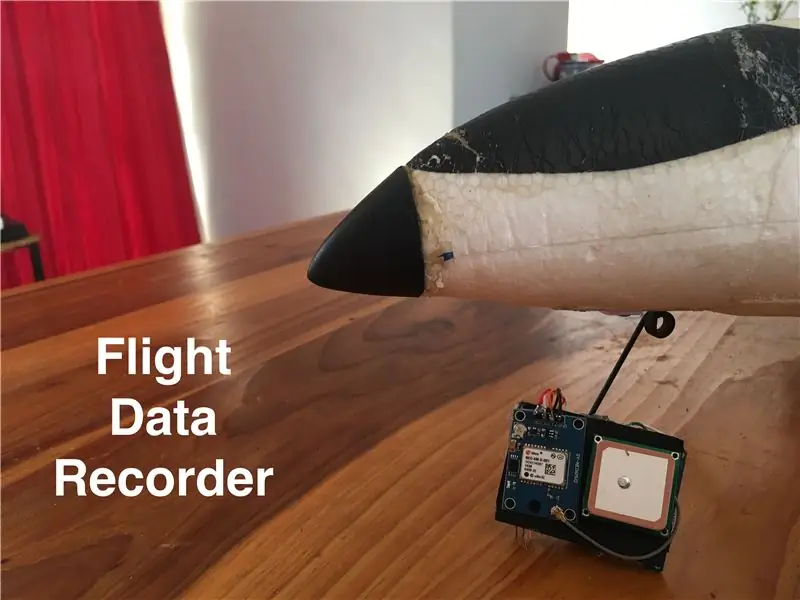
Энэхүү зааварчилгаанд би RC автомашин, ялангуяа RC онгоцны хувьд arduino дээр суурилсан тулааны мэдээлэл бүртгэгч бүтээх гэж байна. Би өгөгдлийг бүртгэхийн тулд arduino pro mini болон SD картны бамбайд холбогдсон UBlox Neo 6m GPS модулийг ашиглах гэж байна. Энэхүү төсөл нь Өргөрөг, Уртраг, Хурд, Өндөр, Батерейны хүчдэлийг бүртгэх болно. Энэхүү өгөгдлийг Google Earth Pro ашиглан илүү сайн үзэх туршлагаар баяжуулах болно.
Алхам 1: Багаж хэрэгсэл ба эд анги


Эд анги
- Ublox NEO 6м GPS модуль: ebay/amazon
- Бичил SD картны модуль: ebay/amazon
- Micro SD карт (өндөр хурд эсвэл багтаамж шаардлагагүй): amazon
- Arduino pro mini: ebay/amazon
- FTDI програмист ба холбогдох кабель: ebay/amazon
- Хяналтын самбар: ebay/amazon
- Холболтын утас: ebay/amazon
- Толгойн зүү: ebay/amazon
- Шулуутгагч диод: ebay/amazon
- 2x 1K ом эсэргүүцэл: ebay/amazon
- 1500 микрон картон
Багаж хэрэгсэл
- Гагнуурын төмөр ба гагнуур
- Халуун цавуу буу
- Зөөврийн компьютер эсвэл компьютер
- Мультиметр (зайлшгүй шаардлагатай биш боловч гайхалтай тустай)
- Туслах гар (дахин шаардлагагүй, гэхдээ тустай)
- Гар хийцийн хутга
Нэмэлт
- Прототип хийхэд ашигладаг зүйлс шаардлагагүй боловч маш их тустай байдаг
- Талхны самбар
- Ардуино Уно
- Холбогч утас
Алхам 2: Онол ба схем
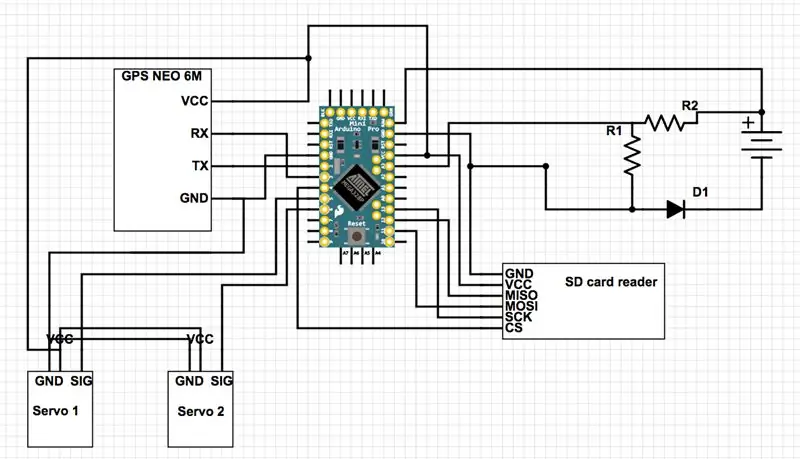
Төхөөрөмжийн тархи нь Arduino pro mini бөгөөд RC машинаас (миний хувьд онгоц) Li-Po зайны тэнцвэрт портоор тэжээгддэг. Би үүнийг 2 секундын батерейнд тохируулсан боловч үүнийг бусад батерейны хэмжээтэй тохируулахын тулд амархан өөрчилж болно.
Энэ бол бүрэн бус хэсэг бөгөөд хяналтын гадаргуугийн уншилт дууссаны дараа би үүнийг зааж өгөх болно
Servo1 бол миний нисэх онгоцны элевон мотор, харин servo 2 бол миний нислэгийн хянагчийн servo гаралт байх болно
GPS модуль нь GPS хиймэл дагуулаас NMEA мөр хэлбэрээр өгөгдлийг хүлээн авч байна. Эдгээр мөр нь байршлын мэдээллийг агуулдаг боловч яг цаг, хурд, чиглэл, өндөр, бусад олон хэрэгтэй өгөгдлийг агуулдаг. Мөрийг хүлээн авсны дараа энэ төсөлд хэрэгтэй мэдээллийг TinyGPS кодын санг ашиглан гаргаж авдаг.
Энэхүү өгөгдлийг батерейны хүчдэл, элевон байрлалын хамт 1 Гц -ийн хурдтайгаар SD карт руу бичих болно. Энэхүү өгөгдлийг CSV (таслалаар тусгаарлагдсан утга) форматаар бичсэн бөгөөд нислэгийн замыг төлөвлөхдөө google газрын зургийг ашиглан тайлбарлах болно.
Алхам 3: Прототип хийх
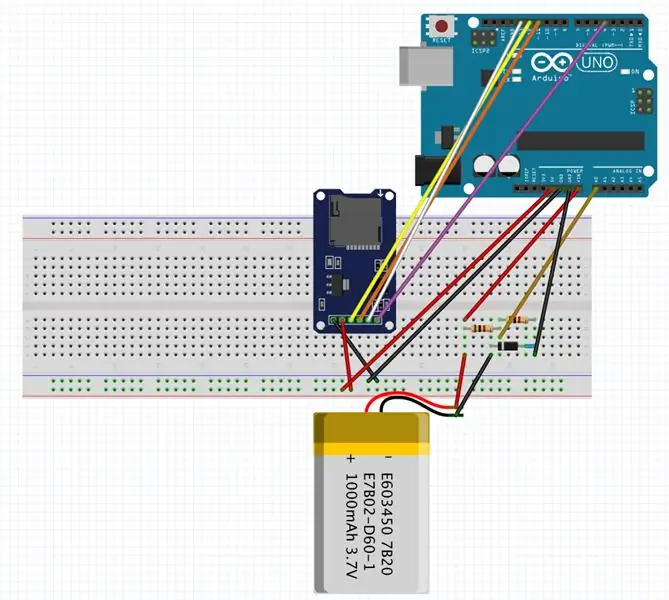
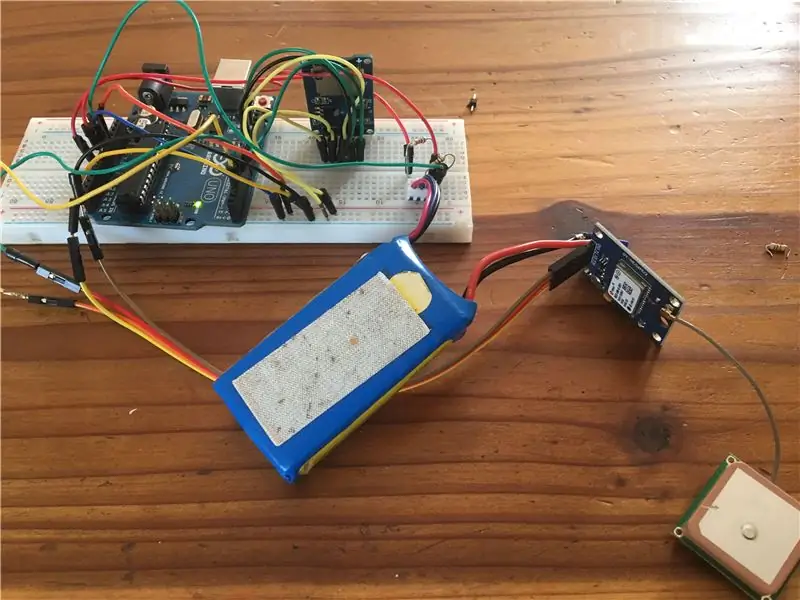
ТАЙЛБАР: GPS модулийн холболтыг дээр харуулаагүй болно. GPS -ийг дараах байдлаар холбосон болно.
GND нь Arduino газар руу
VCC -ээс Arduino 5V хүртэл
RX -аас Arduino дижитал зүү 3
TX -ээс Arduino дижитал зүү 2
Бүх бүрэлдэхүүн хэсгүүд зөв ажиллаж байгааг шалгахын тулд бүх зүйлийг талхны тавцан дээр тавьснаар эхлэх нь зүйтэй бөгөөд учир нь бүх зүйлийг эвлүүлсний дараа гэмтэлтэй хэсэг байгаа эсэхийг олж мэдэхийг хүсэхгүй байна. Нэмэлт кодын номын сан бол доорх линкээс олж болох TinyGPS номын сан юм.
жижиг GPS
Доорх хүчдэл шалгагчийн код нь хүчдэл хэмжих хэлхээг шалгадаг. Ардуиног зөв хүчдэлийг уншуулахын тулд тохируулгын утгыг өөрчлөх шаардлагатай.
Файлуудын кодыг SD картны модуль болон микро SD картыг туршиж үзээд хоёулаа зөв уншиж, бичиж байгаа эсэхийг шалгахад ашигладаг.
GpsTest кодыг gps зөв өгөгдөл хүлээн авч, зөв тохируулсан эсэхийг шалгахад ашигладаг. Энэ код нь таны өргөрөг, уртраг болон бусад амьд өгөгдлийг гаргах болно.
Хэрэв эдгээр бүх хэсгүүд зөв ажиллаж байгаа бол та дараагийн алхам руу шилжиж болно.
Алхам 4: Гагнах ба утас холбох



Гагнах, утас хийхээс өмнө бүх эд ангиудыг цаасан дээр тавиад эд ангиудын гаднах хэмжээгээр хайчилж ав. Энэ бол таны бүх эд ангиудыг холбох хавтан байх болно.
Жин ба хэмжээ нь тэргүүлэх ач холбогдол өгдөг тул самбарыг хамгийн жижиг хэмжээтэй болгож хайчилж ав. Гагнуурын толгойн тээглүүрийг хайчлах самбарын ирмэг дээр байрлуулсан бөгөөд энэ нь батерейны тэнцвэрийн порт бөгөөд ирээдүйд хяналтын гадаргуугийн серво ба нислэгийн хянагчийг холбох болно. 1 1 Ом эсэргүүцэл ба Шулуутгагч диодыг хэлхээний диаграммын дагуу байрлуулна.
Бичил SD картны модулийг хэлхээний диаграмын дагуу arduino -ийн зүү рүү гагнах нь AWG 24 утсыг ашиглан холболт хийдэг.
Perfboard ба arduino хоорондох холболтыг хэлхээний схемийн дагуу дахин хийж, ижил төрлийн утсыг ашиглана уу.
ТАЙЛБАР: GPS бол цахилгаан статик мэдрэмтгий төхөөрөмж бөгөөд гагнахдаа болгоомжтой байгаарай, холболт хийхдээ ямар ч утсаар гүйхгүй
GPS модулийн зүүг arduino дээрх харгалзах зүүгээр 3-4 см (1-1.5in) орчим урттай утсаар гагнана.
Бүх холболтын тасралтгүй байдлыг шалгаж, бүх зүйлийг зөв утсаар холбосон эсэхийг шалгаарай.
Халуун цавуу ашиглан SD картны модулийг Arduino Pro Mini, картонын нэг талд, нөгөө талд нь GPS модуль, антен дээр суурилуулсан болно.
Бүх хэсгийг зөв утсаар холбож, картон дээр суулгасны дараа код руу шилжих цаг болжээ.
Алхам 5: Код
Энэ бол эцсийн төхөөрөмж дээр ажилладаг код юм. Энэ кодыг ажиллуулж байх үед GPS модулийн LED нь 3 -аас дээш хиймэл дагуултай GPS -ийг зассан даруйд анивчиж эхэлнэ. Arduino самбар дээрх LED нь нэг удаа анивчих бөгөөд CSV файлыг амжилттай үүсгэсэн болохыг харуулах болно. Хэрэв бичил SD картны LED үлдэгдлийг эхлүүлэх боломжгүй бөгөөд таны утас эсвэл микро SD карттай холбоотой асуудал үүсч магадгүй юм.
Энэ код нь програмыг ажиллуулах бүрт шинэ CSV файл үүсгэх бөгөөд тэдгээрийг "flightxx" гэсэн шошготой байх бөгөөд xx нь 00-99 хооронд байгаа тоо бөгөөд програмыг ажиллуулах бүрт нэмэгддэг.
Хүснэгтийн одоогийн цагийн талбарыг зөв болгохын тулд та UTC (зохицуулсан бүх нийтийн цаг) цагийг өөртөө тохирсон цагийн бүс болгон хөрвүүлэх хэрэгтэй. Миний хувьд утга нь UTC +2.0 байна, учир нь энэ нь миний байрладаг цагийн бүс боловч үүнийг "цагийн бүс" хөвөх хэсгийг өөрчлөх замаар кодонд өөрчилж болно.
Алхам 6: Туршилт, Туршилт, Туршилт

Одоогийн байдлаар та ажлын системтэй байх ёстой, үүнийг турших цаг болжээ, бүх зүйл хүлээгдэж буй шиг ажиллаж байгаа эсэхийг шалгаарай.
Бүх зүйл ажиллаж, та хүснэгтийн гаралтыг олж авсны дараа нарийн тохируулга хийх цаг нь зөв мэт санагдаж байна. Жишээлбэл, би уг төхөөрөмжийг онгоцныхоо ёроолд кабелийн хэлхээгээр холбосон байсан боловч зарим судалгаа хийсний дараа энэ нь нэгэн зэрэг харж болох GPS хиймэл дагуулын хэмжээг 40%-иар бууруулсан болохыг олж мэдэв.
Системээ туршиж үзээд бүх зүйл ажиллаж байгаа эсэхийг шалгаарай, шаардлагатай бол сайжруулаарай.
Алхам 7: Өгөгдлөө баяжуулах
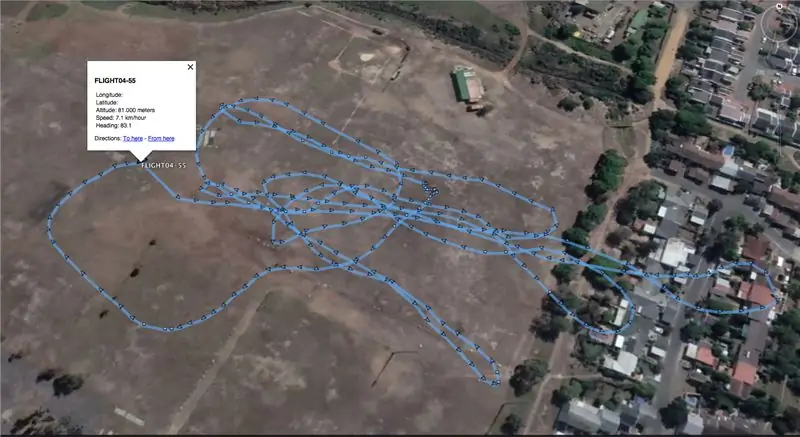
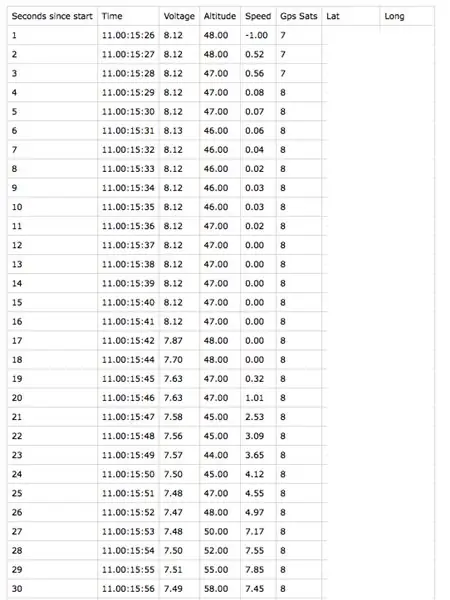
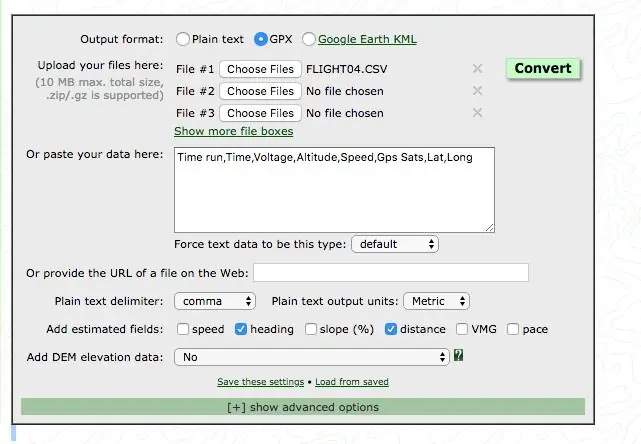

Найдвартай системтэй болсны дараа энэ өгөгдлийг хэрхэн илүү унших боломжтой байдлаар харуулахыг олж мэдэх цаг болжээ. Хэрэв та хүссэн цагтаа яг тодорхой хурд авахыг хүсч байгаа эсвэл тодорхой үйлдэл хийхдээ тээврийн хэрэгслийнхээ биеэ авч яваа байдлыг шалгаж үзэхийг хүсвэл хүснэгт нь зүгээр юм. Илүү уншигдах хэлбэрээр өгөгдөл баяжуулах нь энд тустай юм
Google Earth pro -ийг ашиглах гэж буй мэдээллээ илүү унших боломжтой байдлаар харахын тулд энд дарж татаж авна уу.
Одоо та CSV файлыг GPX файл болгон хөрвүүлэх хэрэгтэй бөгөөд үүнийг Google визуализатор ашиглан google earth илүү хялбар унших боломжтой болно. GPX гаралтыг сонгоод CSV файлаа байршуулаад хөрвүүлсэн файлыг татаж аваарай. Дараа нь Google Earth дээр GPX файлыг нээвэл бүх өгөгдлийг автоматаар оруулж, нислэгийн сайхан замд оруулах ёстой. Энэ нь хүссэн үедээ гарчиг гэх мэт нэмэлт мэдээллийг агуулдаг.
ТАЙЛБАР: Би яг хаана байгаагаа хэлэхийг хүсэхгүй байгаа тул зургуудаас хамгийн урт, урт өгөгдлийг хассан
Алхам 8: Дүгнэлт ба эерэг сайжруулалт
Ерөнхийдөө энэ төсөл хэрхэн хэрэгжсэнд би маш их баяртай байна. Би бүх нислэгийнхээ мэдээллийг авах дуртай. Гэсэн хэдий ч миний ажиллахыг хүсч буй цөөн хэдэн зүйл байна.
Мэдээжийн хэрэг би хяналтын гадаргуугийн яг байрлалыг уншихыг хүсч байна. Надад ихэнх тоног төхөөрөмж байгаа боловч үүнийг кодонд ашиглахыг идэвхжүүлэх шаардлагатай байна. Техникийн зарим бэрхшээлийг даван туулах шаардлагатай хэвээр байна.
Би GPS -ийн өндрийн мэдээлэл нь мэдлэгтэй таамаглалаас хэтрэхгүй байгаа тул өндрийг илүү нарийвчлалтай хэмжихийн тулд барометр нэмэхийг хүсч байна.
Гурван тэнхлэг бүхий хурдатгал хэмжигчийг нэмэхэд үнэхээр сайхан байх болно гэж би бодож байна, ингэснээр онгоц ямар ч үед ямар хэмжээний g-хүчийг тэсвэрлэж байгааг харж чадна.
Магадгүй ямар нэгэн төрлийн хашаа үүсгэж болно. Одоогоор ил гарсан эд анги, утаснууд нь тийм ч дэгжин, бат бөх биш байна.
Хэрэв та дизайнд ямар нэгэн сайжруулалт, өөрчлөлт оруулахыг хүсч байвал надад мэдэгдээрэй.
Зөвлөмж болгож буй:
DIY Flight Sim Switch Panel: 7 алхам (зурагтай)

DIY Flight Sim Switch Panel: Нислэгийн сим нийгэмлэгт олон жилийг өнгөрөөж, илүү төвөгтэй нисэх онгоцонд хамрагдсаны дараа би үүнийг ашиглахдаа баруун гараараа нисэх гэж оролдохын оронд гараа физик унтраалга дээр байлгахыг хүсч байна. м
GPS Cap Data Logger: 7 алхам (зурагтай)

GPS Cap Data Logger: Амралтын өдрийн гайхалтай төсөл бол хэрэв та урт удаан дугуй унах эсвэл дугуй унах гэж байгаа бол хийсэн бүх аяллаа хянах GPS мэдээлэл бүртгэгч хэрэгтэй болно. Барилга дууссаны дараа tr -ийн GPS модулаас өгөгдлийг татаж авлаа
DIY Magic Flight Power Adapter V3.2: 11 алхам

DIY Magic Flight Power Adapter V3.2: Би анхны үйлдвэрлэгчдээс илүү сайн ажил хийж чадна гэдгээ мэдэрсэн учраас энэ төслийг жил гаруйн өмнө эхлүүлсэн. Энд би таны өмнө 3.2 хувилбарыг тавьсан. Хэрэв та 1 -р хувилбарыг сонирхож байгаа бол миний анхны зааварчилгааны линк энд байна: https://www.instructables.com/id
Nest Thermostat History Data Logger: 6 алхам (зурагтай)

Nest Thermostat History Data Logger: Nest термостат нь температур, чийгшил, зуух/АС -ийн хэрэглээг хянадаг бөгөөд хэрэглэгчид түүхэн өгөгдлийг зөвхөн 10 хоногийн дотор үзэх боломжтой байдаг. Би түүхэн өгөгдөл цуглуулахыг хүссэн (> 10 хоног), google хүснэгтийн скриптийг таарсан цаг бүрт үүрлэх үүрэгтэй тааралдлаа
Beaglebone Black ба OpenHAB дээр суурилсан ухаалаг цахилгаан зурвас: 7 алхам (зурагтай)

Beaglebone Black ба OpenHAB дээр суурилсан ухаалаг цахилгаан зурвас: !!!!! Цахилгаан сүлжээгээр (110/220В) тоглох нь аюултай тул маш болгоомжтой байгаарай !!!!! "Raspberry Pi" ба "Хуучин загвар" зурагт үзүүлсэн хоёр Arduino. Энэ шинэ загвар нь
